Uppdatera UUID
Du kan läsa om vad ett UUID är här.
Ibland händer det t.ex. att en DUC går sönder och behöver bytas ut och installeras om på nytt. Det kan innebära att datapunkter som fanns på den gamla centralen får nya Point ID's eller annat som identifierar en datapunkt. Detta i sin tur kan göra att Miner får fel när den försöker fråga efter en viss datapunkt från centralen. Det kan förstås finnas andra scenarion som kan resultera i att behöva uppdatera UUID's för datapunkterna i ett jobb.
För att kunna göra detta behöver du ha det gamla jobbet (med datapunkter från den gamla centralen) och ett nytt jobb (med datapunkter från den nya centralen). Du behöver också ha Microsoft Excel.
Observera att du inte får starta det nya jobbet för att detta ska fungera.
Börja med att ladda ned CSV-filen för bägge jobben. Detta gör du genom att gå in på jobbet och klicka på ”Exportera CSV”.
Starta sedan Excel, välj ett tomt dokument och klicka sedan på ”From Text/CSV” för att importera en av CSV-filerna som du precis laddat ned från Miner.
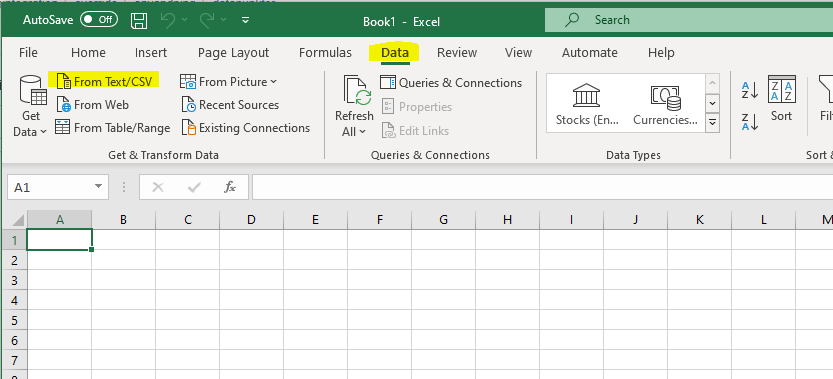
Välj valfri CSV-fil som du precis laddat ned. I rutan för granskningen väljer du ”Transform Data”.
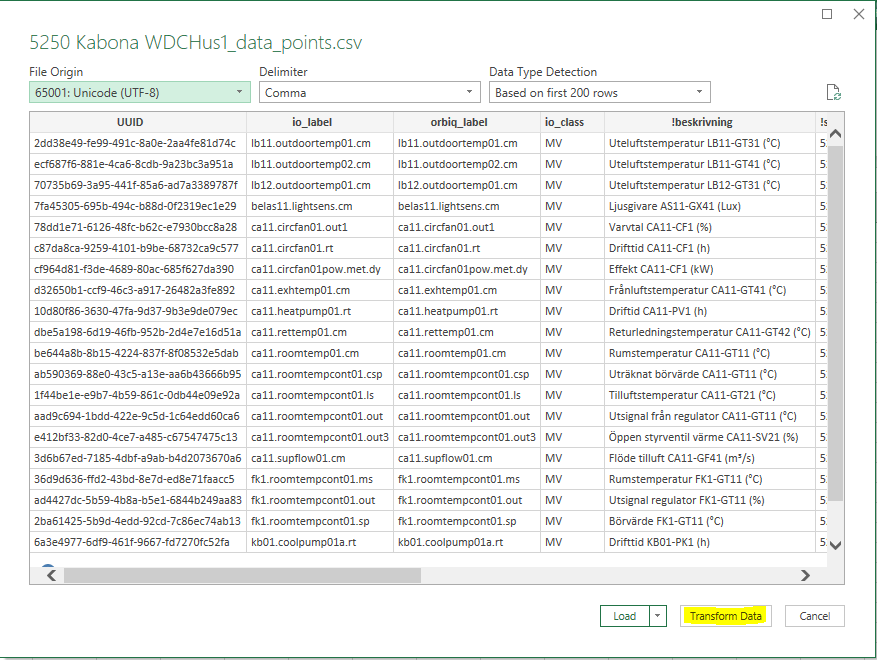
Efter att ha valt ”Transform Data” kommer du till PowerQuery. Mer om PowerQuery kan du läsa om här
I detta fönster behöver du ladda in CSV filen för det andra jobbet. Det gör du genom att klicka på ”New Source” uppe i högra hörnet, välj sedan ”File” → ”Text/CSV” och välj den andra filen.
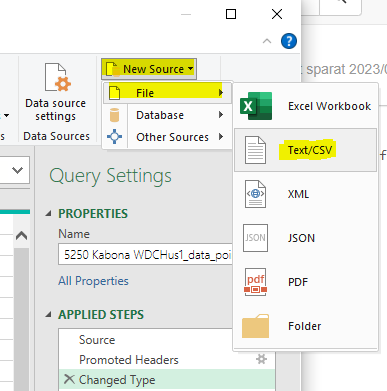
När filen är inläst behöver du markera det nya jobbet i listan till vänster, klicka sedan på ”Merge Queries” enligt bilden nedan:
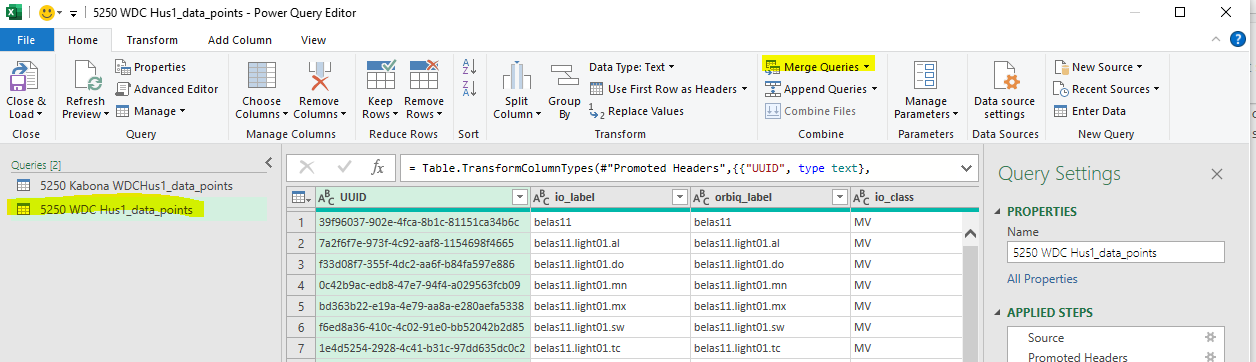
I det nya fönstret är din fil förvald för hantering. Du behöver välja den andra filen enligt bilden nedan, se även till så att vi matchar på en kolumn vars rader är unika för varje datapunkt, exempelvis ”io_label”. I exemplet på bild lyckas vi matcha 280 datapunkter från det gamla jobbet till det nya jobbet, som har sammanlagt 3913 datapunkter. Klicka på OK om du är nöjd med matchningen.
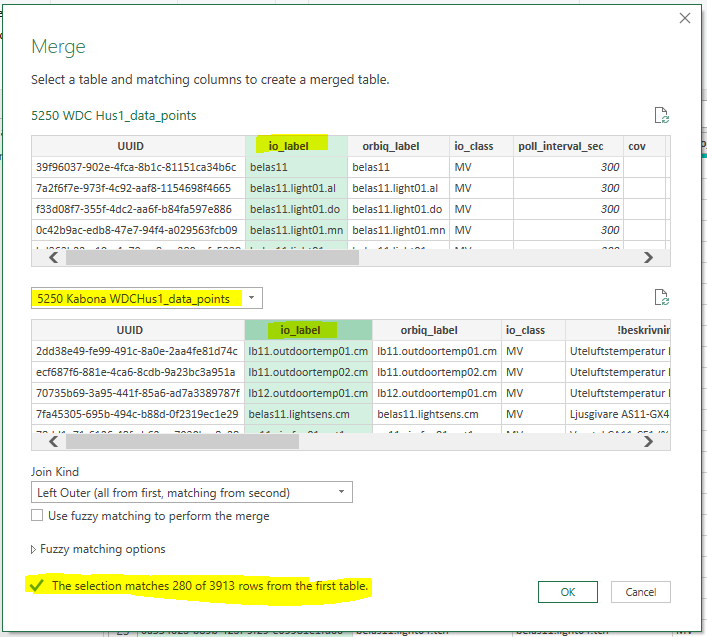
När du klickat på OK kommer Power Query matcha det gamla jobbet mot det nya jobbet och samla allt till en kolumn. Klicka på ikonen i den nya kolumnen för att välja de kolumner du vill ha med. I vårt fall är vi enbart intresserade av UUID. Se till att det ser ut enligt bilden nedan och klicka sedan på OK.
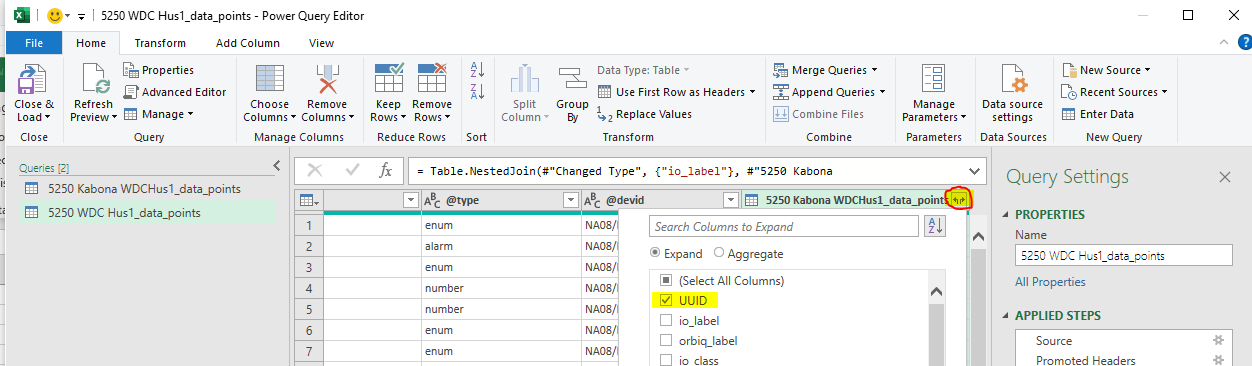
Ändra sedan namn på kolumnen till ”update_uuid”, observera att det är väldigt viktigt att det blir rätt namn. Kolumnen ska se ut enligt nedanstående bild.
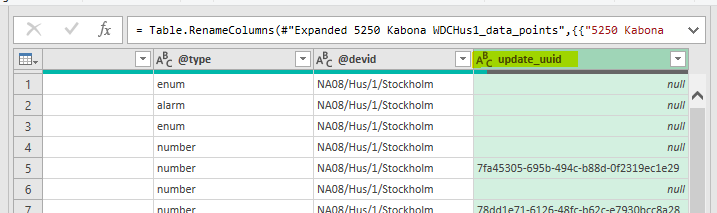
Klicka sedan på ”Close & Load”.
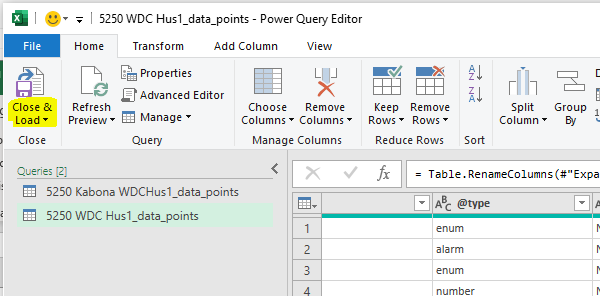
Nu borde du komma tillbaka till Excel, kontrollera att dina ändringar är gjorda och spara sedan filen/arket som CSV i UTF-8.
Ladda sedan in den till det nya jobbet via funktionen för ”Importera datapunkter via CSV”. Gå igenom alla steg tills du kommer tillbaka till jobb-vyn med alla datapunkter. Du kan kontrollera ifall ändringarna gått igenom genom att ladda ned CSV filen igen och jämföra ”uuid” kolumnen med ”update uuid” kolumnen från den filen som du läste in.